Om PirvateSearch extension
PirvateSearch er en udvidelse, der angiveligt gør det muligt at søge på internettet privat. Det giver også noget nyttigt, som alt det gør det omdirigerer dig til Yahoo via forskellige tvivlsomme steder. Og dine søgninger bliver ikke mere privat, bare fordi du har det installeret. Det benytter også en tvivlsom distributioner metode og hovedsagelig tvinger brugerne til at installere den. Dette er ikke en meget farlig infektion og det vil ikke direkte skade computeren men gør det muligt at bo er ikke anbefales, især fordi det tvunget sig selv på dig. Hvis du er på udkig efter måder at gøre dine søgninger mere privat, bør du undersøge alternativer og ikke trust nogle tvivlsomme forlængelse. I den mellemliggende tid, skal du fjerne PirvateSearch extension.
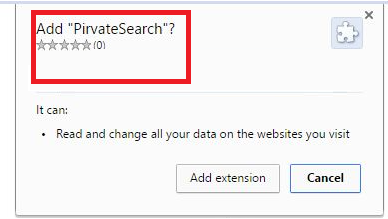
Hvordan spredes PirvateSearch extension?
Udvidelsen fremmes gennem forskellige websteder, der ikke tillader dig at forlade medmindre du downloader en udvidelse, hovedsagelig tvinge brugere til at installere den. Mindre erfarne brugere kan ikke tænke to gange over sådanne anlæg og gør det muligt at indtaste deres computere. Legitime tilføjelser og programmer er ikke fremmes i denne tvivlsomme måde. Hvis du støder på sådan insisterende anlæg, skal du blot lukke din browser. Der er virkelig ingen grund til at installere nogle lyssky forlængelse, bare fordi det ikke vil tillade dig at forlade. Og hvis du allerede gjort det muligt at installere, fjerne PirvateSearch extension straks.
Hvad gør PirvateSearch extension?
Det vil foretage visse ændringer i din browser og hovedsagelig tvinger dig til at bruge Yahoo ransage maskine. Disse ændringer vil påvirke din Google Chrome browser, og de kan ikke fortrydes, medmindre din første slette PirvateSearch extension fra din computer. Indtil da bliver hver søgning, som du udfører gennem Yahoo. Dette kan ikke være et alvorligt problem, men valget som browser du vil bruge er taget væk fra dig, som ikke er en god ting. Det hævder også, at dine søgninger bliver mere privat, men hvad nytter udvidelsen når det omdirigerer dig til Yahoo. Hvis du ønskede at bruge det, du kunne bare gå der selv, i stedet for at ledes gennem en række tvivlsomme hjemmesider og i sidste ende til Yahoo. Eftersom du intet får fra it, anbefaler vi, du fjerner PirvateSearch extension.
PirvateSearch extension fjernelse
Hvis du kan finde, hvor det skjult, kan du slette PirvateSearch extension manuelt. Det kan tage længere tid, men du kan bruge den medfølgende PirvateSearch extension fjernelse guide nedenfor i denne artikel. Det ville være lettere at bruge anti-malware-software til at fjerne PirvateSearch extension, fordi programmet ønsker dybest set gøre alt for dig. Uanset om du vælger, Sørg for at du slette PirvateSearch extension fuldt ud, fordi intet godt vil komme fra det opholder sig på din computer.
Offers
Download værktøj til fjernelse afto scan for PirvateSearch extensionUse our recommended removal tool to scan for PirvateSearch extension. Trial version of provides detection of computer threats like PirvateSearch extension and assists in its removal for FREE. You can delete detected registry entries, files and processes yourself or purchase a full version.
More information about SpyWarrior and Uninstall Instructions. Please review SpyWarrior EULA and Privacy Policy. SpyWarrior scanner is free. If it detects a malware, purchase its full version to remove it.

WiperSoft revision detaljer WiperSoft er et sikkerhedsværktøj, der giver real-time sikkerhed fra potentielle trusler. I dag, mange brugernes stræbe imod download gratis software fra internettet, m ...
Download|mere


Er MacKeeper en virus?MacKeeper er hverken en virus eller et fupnummer. Mens der er forskellige meninger om program på internettet, en masse af de folk, der så notorisk hader programmet aldrig har b ...
Download|mere


Mens skaberne af MalwareBytes anti-malware ikke har været i denne branche i lang tid, gør de for det med deres entusiastiske tilgang. Statistik fra sådanne websites som CNET viser, at denne sikkerh ...
Download|mere
Quick Menu
trin 1. Afinstallere PirvateSearch extension og relaterede programmer.
Fjerne PirvateSearch extension fra Windows 8
Højreklik på baggrunden af Metro-skærmen, og vælg Alle programmer. Klik på Kontrolpanel i programmenuen og derefter Fjern et program. Find det du ønsker at slette, højreklik på det, og vælg Fjern.


Fjerne PirvateSearch extension fra Windows 7
Klik Start → Control Panel → Programs and Features → Uninstall a program.


Fjernelse PirvateSearch extension fra Windows XP:
Klik Start → Settings → Control Panel. Find og klik på → Add or Remove Programs.


Fjerne PirvateSearch extension fra Mac OS X
Klik på Go-knappen øverst til venstre på skærmen og vælg programmer. Vælg programmappe og kigge efter PirvateSearch extension eller andre mistænkelige software. Nu skal du højreklikke på hver af disse poster, og vælg Flyt til Papirkurv, og derefter højre klik på symbolet for papirkurven og vælg Tøm papirkurv.


trin 2. Slette PirvateSearch extension fra din browsere
Opsige de uønskede udvidelser fra Internet Explorer
- Åbn IE, tryk samtidigt på Alt+T, og klik på Administrer tilføjelsesprogrammer.


- Vælg Værktøjslinjer og udvidelser (lokaliseret i menuen til venstre).


- Deaktiver den uønskede udvidelse, og vælg så Søgemaskiner. Tilføj en ny, og fjern den uønskede søgeudbyder. Klik på Luk.Tryk igen på Alt+T, og vælg Internetindstillinger. Klik på fanen Generelt, ændr/slet URL'en for startsiden, og klik på OK.
Ændre Internet Explorer hjemmeside, hvis det blev ændret af virus:
- Tryk igen på Alt+T, og vælg Internetindstillinger.


- Klik på fanen Generelt, ændr/slet URL'en for startsiden, og klik på OK.


Nulstille din browser
- Tryk Alt+T. Klik Internetindstillinger.


- Klik på fanen Avanceret. Klik på Nulstil.


- Afkryds feltet.


- Klik på Nulstil og klik derefter på Afslut.


- Hvis du ikke kan nulstille din browsere, ansætte en velrenommeret anti-malware og scan hele computeren med det.
Slette PirvateSearch extension fra Google Chrome
- Tryk på Alt+F igen, klik på Funktioner og vælg Funktioner.


- Vælg udvidelser.


- Lokaliser det uønskede plug-in, klik på papirkurven og vælg Fjern.


- Hvis du er usikker på hvilke filtypenavne der skal fjerne, kan du deaktivere dem midlertidigt.


Nulstil Google Chrome hjemmeside og standard søgemaskine, hvis det var flykaprer af virus
- Åbn Chrome, tryk Alt+F, og klik på Indstillinger.


- Gå til Ved start, markér Åbn en bestemt side eller en række sider og klik på Vælg sider.


- Find URL'en til den uønskede søgemaskine, ændr/slet den og klik på OK.


- Klik på knappen Administrér søgemaskiner under Søg. Vælg (eller tilføj og vælg) en ny søgemaskine, og klik på Gør til standard. Find URL'en for den søgemaskine du ønsker at fjerne, og klik X. Klik herefter Udført.




Nulstille din browser
- Hvis browseren fortsat ikke virker den måde, du foretrækker, kan du nulstille dens indstillinger.
- Tryk Alt+F. Vælg Indstillinger.


- Tryk på Reset-knappen i slutningen af siden.


- Tryk på Reset-knappen en gang mere i bekræftelsesboks.


- Hvis du ikke kan nulstille indstillingerne, købe et legitimt anti-malware og scanne din PC.
Fjerne PirvateSearch extension fra Mozilla Firefox
- Tryk på Ctrl+Shift+A for at åbne Tilføjelser i et nyt faneblad.


- Klik på Udvidelser, find det uønskede plug-in, og klik på Fjern eller deaktiver.


Ændre Mozilla Firefox hjemmeside, hvis det blev ændret af virus:
- Åbn Firefox, klik på Alt+T, og vælg Indstillinger.


- Klik på fanen Generelt, ændr/slet URL'en for startsiden, og klik på OK. Gå til Firefox-søgefeltet, øverst i højre hjørne. Klik på ikonet søgeudbyder, og vælg Administrer søgemaskiner. Fjern den uønskede søgemaskine, og vælg/tilføj en ny.


- Tryk på OK for at gemme ændringerne.
Nulstille din browser
- Tryk Alt+H.


- Klik på Information om fejlfinding.


- Klik på Nulstil Firefox ->Nulstil Firefox.


- Klik på Afslut.


- Hvis du er i stand til at nulstille Mozilla Firefox, scan hele computeren med en troværdig anti-malware.
Fjerne PirvateSearch extension fra Safari (Mac OS X)
- Få adgang til menuen.
- Vælge indstillinger.


- Gå til fanen udvidelser.


- Tryk på knappen Fjern ved siden af den uønskede PirvateSearch extension og slippe af med alle de andre ukendte poster samt. Hvis du er i tvivl om forlængelsen er pålidelig eller ej, blot fjerne markeringen i afkrydsningsfeltet Aktiver for at deaktivere det midlertidigt.
- Genstart Safari.
Nulstille din browser
- Tryk på menu-ikonet og vælge Nulstil Safari.


- Vælg de indstillinger, som du ønsker at nulstille (ofte dem alle er forvalgt) og tryk på Reset.


- Hvis du ikke kan nulstille browseren, scanne din hele PC med en autentisk malware afsked programmel.
Site Disclaimer
2-remove-virus.com is not sponsored, owned, affiliated, or linked to malware developers or distributors that are referenced in this article. The article does not promote or endorse any type of malware. We aim at providing useful information that will help computer users to detect and eliminate the unwanted malicious programs from their computers. This can be done manually by following the instructions presented in the article or automatically by implementing the suggested anti-malware tools.
The article is only meant to be used for educational purposes. If you follow the instructions given in the article, you agree to be contracted by the disclaimer. We do not guarantee that the artcile will present you with a solution that removes the malign threats completely. Malware changes constantly, which is why, in some cases, it may be difficult to clean the computer fully by using only the manual removal instructions.
